Здравствуйте, уважаемые читатели сайта Uspei.com. Сегодня мы рассмотрим инструмент для вебмастеров от компании google, что это такое и как этим пользоваться. Скоро у Google search console будет новый интерфейс, с их слов все отчеты останутся те же, просто их подача будет намного удобнее, так что эта подробная инструкция будет актуальна и с новым интерфейсом.

Практически каждая крупная поисковая система предоставляет владельцам сайтов (вебмастерам) специальный набор инструментов, с помощью которых мы можем посмотреть, как поисковая система воспринимает наш сайт, на каких позициях он отображается, получить данные об индексации и многое-многое другое.
Эти инструменты обычно называются инструменты для веб-мастеров. Так, есть инструменты для вебмастеров от Яндекса, есть вебмастер mail.ru, вебмастер от поисковой системы bing. Есть и Google search console.
Добавление сайта в google search console
Прежде всего, как добавить свой сайт в google search console? На самом деле это очень просто – все, что вам нужно, это иметь доступ либо к редактированию html-кода главной страницы сайта, либо иметь доступ к хостингу или ftp. Переходим по ссылке:
https://www.google.com/webmasters/tools/home

Когда вы добавляете свой сайт в google search console, вам дают на выбор несколько способов подтверждения сайта.
- Первый самый простой способ – просто скачать специальный файл-ключ, который вы должны потом загрузить в корневой каталог своего сайта. То есть просто загрузили, нажали подтвердить и все – это делается буквально за 2 минуты.
- Второй способ тоже достаточно простой и распространенный – это установка специального метатега на главной странице сайта. То есть вы просто скопировали метатег и вставили его на главную страницу своего сайта – все, вы подтвердили свои права на сайт.

Причем это может сделать любой, кто имеет доступ к ftp или редактированию кода главной страницы.
Если на вашем сайте уже установлен код google аналитики в рамках этого же google аккаунта, то вы можете просто выбрать пункт подтверждения через гугл аналитику и вам ничего не нужно будет ни загружать ни устанавливать, просто нажмите подтвердить.
Можно сделать через google tag manager, ну если вы знаете, что это такое, как этим пользоваться.

Не стоит переживать, если ваш сайт подтвержден в инструментах для веб-мастеров каких-то других людей, бывших работников или программистов. В основном там нет каких-то очень серьезных, жестких инструментов, которые бы могли навредить вашему сайту.
Большинство инструментов – это просто статистика. То есть там, в принципе, очень мало инструментов именно управления, зато огромный аналитический материал.
Давайте перейдем к самому интерфейсу google search console, посмотрим как с ним работать, какие там есть интересные инструменты и отчеты.

Прежде всего, если вы добавили абсолютно новый сайт, то у вас ничего не будет, никакой статистики. Не расстраиваетесь – это не значит то, что сервис не работает, просто если ваш сайт абсолютно новый, если он отображается в поиске практически никак, то, естественно, статистики нет и google вам ничего не покажет.
Также надо знать, что консоль имеет задержки по времени в плане информации. Многие данные обновляются с задержкой в 2-3 дня, некоторые данные обновляются с очень большими задержками. Поэтому, когда мы анализируем полученную статистику, надо иметь это ввиду.
Давайте идти по очереди, смотреть, что тут есть классного, почему каждый владелец сайта должен добавить свой сайт в google search console, даже если не занимается seo.
Раздел «Сообщения»
Это очень важно, потому что именно здесь google присылает нам разные уведомления про наш сайт.

Если на наш сайт наложены санкции, если наш сайт что-то нарушает (например, размещает агрессивную или некачественную рекламу), его заразили вирусом, но мы об этом не знаем, или что-то происходит с нашим сайтом, что может сильно повлиять на его ранжирование в поисковой системе google, поисковик пришлет нам здесь уведомление. И это уведомление продублируется нам на электронную почту в рамках нашего google аккаунта.
Это очень круто, потому что это, по сути, единственный способ получать напрямую уведомления от гугла. Гуглу мы сами написать здесь не можем (через эти сообщения), но мы можем получать от него уведомления, а это уже очень и очень хорошо.
Раздел “Вид в поиске”

Здесь содержится информация о том, как ваш сайт выглядит в результатах поиска. Какие на сайте есть структурированные данные и марекеры, как оптимизирован HTML код страницы, а также есть ли на сайте ускоренные мобильные страницы (AMP).
Раздел «Поисковый трафик»
– Анализ поисковых запросов
Наверное, самый популярный и самый востребованный инструмент, который есть в google search console – это инструмент «анализ поисковых запросов».
Здесь мы можем увидеть практически все запросы, по которым мы отображаемся в результатах поиска и получить по ним очень много разных данных (на крине не видно. но они ниже).
По умолчанию мы видим ключевые слова. Гугл показывает до 1000 ключевых запросов, по которым мы отображались. Мы можем менять количество отображения на странице, если долго подгружается.
В верхнем поле можно добавлять и отключать метрики, которые будут показываться в графике: клики, показы, ctr и позиции.
А в нижнем поле то, по каким именно показателям вы хотите провести анализ: по запросам, по страницам, по странам, по устройствам, по типу и виду поиска, по датам.
И ниже – поле для средних показателей выбранных метрик. Это, к примеру, какой у вас был средний ctr или позиция по всем запросам за последние 28 дней (можно выбрать и другие периоды).

Мы должны помнить, что поиск google – динамический, то есть сегодня мы на одной позиции, завтра на другой, у кого-то в персонализированном поиске вы отображаетесь выше, у кого-то ниже. Вы отображаетесь в разных регионах на разных позициях, поэтому оценивать конкретно позицию за сегодня по конкретному запросу конкретно на вашем компьютере – это не всегда правильный анализ.
Потому что у вас на компьютере в вашем регионе вы можете занимать первую позицию, а уже отъехав от той же точки на несколько километров, позиция может измениться. Поэтому google и показывает нам среднюю позицию, что наиболее приближено к средней реальности.
Мы можем нажать на любое ключевое слово и посмотреть даже как изменялась позиция или тот же ctr во времени на протяжении последних 28 дней. Пример
То есть мы видим, растут или сохраняются на одном уровне у нас позиции и видимость нашего сайта.
То есть достаточно удобно, мы можем делать выборки, плюс мы можем анализировать статистику не по конкретным запросам, а по страницам или датам, что тоже часто бывает очень полезно.
И на основе этого мы можем делать какие-то выводы, убирать переоптимизацию, делать дооптимизацию, анализировать свой контент.
Еще удобно то, что мы можем взять какую-то конкретную страницу, и переключиться обратно во вкладку «запросы» и увидеть по каким запросам отображалась эта конкретная страница.
Например, у меня одна из статей за месяц отобразилась по 142 ключевым словам в поиске.
Когда мы собирали семантическое ядро, я говорил о том, что люди часто ленятся и не хотят собирать полную семантику, считают, что собрав 10-30 ключевых слов, они смогут получить нормальный трафик.
Вот пример того, что одна статья в месяц, если это информационный материал, она может отображаться более чем по сотне разнообразных поисковых запросов в месяц. Ведь это разное перефразирование по каждому запросу на разной позиции.
Если бы мы выбрали всего 30 запросов, то, естественно, получить нормальный трафик по такой небольшой семантике было бы очень сложно. Вот это как раз наглядный пример, почему семантика нашего сайта должна быть очень широкой.
То есть на самом деле через консоль вы получаете, пожалуй, самые развернутые данные о том, на каких позициях, по каким ключевым словам, какими страницами, в каких регионах вы отображались.
Точно так же мы можем поступать с устройствами, то есть выбирать какие устройства мы хотим проверить, можем оценивать позиции по всему веб поиску, поиску по изображениям, поиску по видео.
Также очень полезный функционал это «сравнение». Мы можем выбрать показатель «показы» или «позиции» и сравнить с предыдущим периодом.

Таким образом, мы можем проводить достаточно серьезную аналитику по улучшению видимости сайта, проседания каких-то разделов или наоборот рост. Очень крутой инструмент, очень всем рекомендую хотя бы ради этого подключить консоль. Полностью аналитике сайта посвящены эти статьи.
– Ссылки на ваш сайт
Следующий очень классный отчет, это ссылки на ваш сайт. Здесь мы можем увидеть практически все ссылки, которые есть на наш сайт с других сайтов.

Внутренние ссылки. Мы буквально недавно в статье про перелинковку рассматривали важность внутренних ссылок. Здесь мы можем провести в этом отчете тоже некий базовый аудит по внутренней ссылочной массе. Здесь мы видим страницу своего сайта и сколько внутренних уникальных ссылок google нашел на эту страницу.

– Меры принятые вручную
Следующий отчет «меры принятые вручную». Надеюсь, вам никогда не придется сталкиваться с этим отчетом в плане работы). Если на ваш сайт наложены какие-то наказания от гугла, то есть google видит, что вы используете запрещенные методы продвижения, например манипулятивные ссылки, текстовый спам, либо что-нибудь другое, то google пришлет вам здесь уведомление о том, что вы конкретно нарушаете.

Также вместе с этим уведомлением у вас будет кнопочка «отправить свой сайт на пересмотр», то есть вы сможете нажать на эту кнопочку, когда исправите свои спамные методы.
Если модераторы гугла увидят, что действительно вы исправили ситуацию и больше ничего не нарушаете, то эти санкции будут сняты. Но лучше, конечно, под санкции никогда не попадать, поэтому не используйте запрещенные методы продвижения сайта.
Именно здесь можно это проверить. Владельцам сайта, даже тем, кто не занимается seo, очень рекомендую добавиться в консоль, потому что если seo-шники загнали ваш сайт под санкции, вы увидите это в консоли. Может быть, уже потом поздно обращаться в компанию, потому что они не захотят с вами работать, а вы даже не поймете почему.
– Таргетинг по странам и языкам
В этом инструменте мы можем присвоить регион своему сайту.

– Оценка удобства на мобильных устройствах
То есть, если у нас какие-то проблемы, если какие-то страницы плохо отображаются на мобильных устройствах, мы здесь этого увидим.
Раздел индекс Google
– Статус индексирования
В разделе индекс google мы можем посмотреть информацию о том, как индексируется наш сайт, сколько страниц в индексе, растет ли количество страниц в индексе или сокращается.

Очень удобно, очень полезно, а если мы нажимаем расширенные данные, то мы можем также проанализировать, какое количество страниц было запрещено в robots.txt (Google ОЧЕНЬ не любит, когда ему что-то запрещают и выдает ошибки), какое было в целом проиндексировано.
Особенно это полезно на крупных сайтах, когда вам сложно постоянно контролировать индексацию, а важно понимать весь ли ассортимент или все статьи вашего сайта в индексе, следить не выпадают ли какие-то страницы из индекса.
Базово хотя бы приблизительно вы можете делать это с помощью этого отчета.
– url-адреса
Следующий отчет, на который бы я хотел обратить внимание, это инструмент «удалить url-адреса». Это, пожалуй, тут самый мощный инструмент, который есть в консоли, и с которым не надо играться лишний раз.
Это инструмент, позволяющий удалять из индекса google какие-то страницы или целые каталоги нашего сайта. То есть, к примеру, если что-то проиндексировалось случайно на нашем сайте и мы не хотели, чтобы это проиндексировались – например дубликаты страниц.

Ну, например, индексировались результаты поиска, а мы знаем, что страницы результата поиска чаще всего малоинформативны и должны быть закрыты от индексации.
Допустим, мы не знали этого и мы уже закрыли их от индексации в robots.txt, но мы будем очень долго ждать пока google увидит этот запрет и удалит их из индекса.
Мы можем немножко подтолкнуть google и запросить удаление страницы из индекса. То есть, нажимаем «временно скрыть» пишем адрес страницы или каталога, который мы скрываем.
Меня спросят, я хочу удалить конкретную страницу или весь каталог? Если я выберу весь каталог, то значит, я удалю не только эту страницу, но и все вложенные вниз страницы по структуре url.
Помните об этом инструменте, он полезен для удаления вот такого мусора из индекса, но он опасен тем, что можно удалить какие-то полезные странички. То есть думайте, что вы удаляете.
Раздел сканирование
– ошибки сканирования
Если google столкнулся с какими-то проблемами или ошибками при индексации нашего сайта, он здесь нам сообщит.
Вот на моем сайте он столкнулся с двумя страницами 404, то есть у меня есть какие-то страницы, на которой зашел поисковый бот гугла и эти страницы дали 404 ответ. Проблема не в том, что эти страницы отдают 404 ответ, проблема в том, что на моем сайте есть ссылки на страницу, которая дает 404 ответ.
Это так называемые битые ссылки. То есть, какая-то страница содержит в себе ссылку на другую страницу и вот эта страница не существует, то есть дает 404 ответ.
Эта ошибка, то есть пользователь может куда-то кликнуть, перейти на страницу, которая не работает. Это неудобно для пользователя – это значит, что мой сайт содержит какие-то критические ошибки и их надо устранить.
Почти на любом сайте есть битые ссылки, если их специально не устранять. Очень важно не допускать большого количества битых ссылок, если у вас всего 100 страниц на сайте и 50 битых ссылок google может начать плохо относиться к вашему сайту, потому что это сигнал, что сайт какой-то нестабильный, что-то в нем не работает.
То есть старайтесь избегать битых ссылок, либо минимизировать их объем, то есть исправлять все, что можете исправить. О том, что делать со старыми 404-ошибками, которые показывает search console я написал статью.
– посмотреть как googlebot
Мы можем через консоль отправить гуглбота просмотреть какую-то страничку на нашем сайте. И таким образом понять, как он видит эту страничку.
Помимо этого я могу отправить запрос на индексацию, что я и делаю в 100% случаев для ускорения индексации каждой новой статьи. Попросить проиндексировать можно только эту страницу или все связанные страницы. Это нужно сделать как можно раньше, чтобы никто не украл ваш контент.
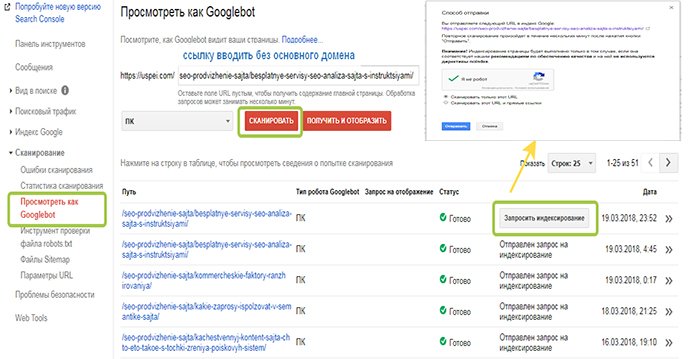
Если вы выложили много каких-то товаров, вы можете отправить на индексацию саму страницу категории и нажать проиндексировать весь набор страниц. Тогда google проиндексирует саму категорию и все новые товары в этой категории, потому что на эти новые товары будут ссылки с этой категории.
Это удобно и позволяет существенно ускорить индексацию новых страниц и это неплохо. Главное не злоупотребляете этим, почему-то некоторые мастера считают, что чем чаще ходит googlebot на страницу, тем выше страница будет в поиске.
Нет, это не так. Помните, что если вы отправляете на переиндексацию страницу, которая не изменилось, то google со временем перестанет верить вашим запросам на индексацию, потому что вы злоупотребляете и вы лишитесь на какое-то время (на несколько месяцев) этого классного, мощного инструмента, с помощью которого мы могли быстро загонять страницы в индекс.
Не злоупотребляйте этим, отправляйте на индексацию только те страницы, которые реально надо проиндексировать, потому что они изменились.
– проверка файла robots.txt
Здесь вы можете проверить доступность для индексации какого-то ресурса на вашем сайте.

Если вы сомневаетесь в каких-то правилах в файле robots.txt, то вы можете взять и проверить это через этот инструмент проверки robots.txt. Очень классно, особенно если вы пишете какое-то сложное, непонятное правило. Что такое файл robots.txt читайте тут.
– проверка файла sitemap
Здесь вы увидите нормально ли воспринимается ваш файл sitemap. Вы можете отправить sitemap вручную, то есть не указывать его в robots.txt, а просто вручную отправить, многие так и делают.
Я рекомендую для небольших сайтов отправлять sitemap через файл robots.txt, потому что в файле robots.txt карту сайта обнаружит абсолютно любая поисковая система.

Если же вы отправляете его вручную надо обойти все поисковые системы, хотя их не так уже много, но надо все обойти и отправить им вручную ваш сайт, тогда они его заметят.
Многие не указывают карту сайта в файле robots.txt, так как боятся, что по этой карте не только поисковик просканирует их содержание, но и злоумышленники по этой карте сайта будут отслеживать обновление содержания и воровать контент. Такое иногда бывает, но такое бывает на очень крупных контентных проектах, обычно с маленькими контентными проектами такого не происходит.
– проблемы безопасности
Отчет в принципе редко используется, как и инструмент связанный с ручными санкциями, но очень полезен. Если ваш сайт заражен вирусом и google узнал об этом, то есть он индексирован страницу и обнаружил вредоносное ПО, то здесь вы получите об этом отчет.
И также вы получите набор ссылок на страницы, которые заражены вредоносным ПО. Даже какие-то, возможно, советы по устранению этого вредоносного ПО.

Проблема в том, что если ваш сайт заразили вирусом, то google какое-то время будет еще сохранять его позиции с пометкой «сайт заражен вирусом». Потом, если вы не устраните буквально за пол дня-день, ваш сайт могут убрать из поиска и лишить позиции.
После чего, если вы несколько дней не будете лечить вирус вы попадете в blacklist браузеров.
Я думаю вы сталкивались с этим, когда вы пытаетесь открыть какую-то страницу в браузере иногда всплывает такое окно и вам говорят, что сайт заражен или содержит в себе опасное ПО и не стоит на него переходить.
Беда в том, что из этих блэклистов потом сложно удалиться, то есть даже вы могли уже вылечить вирус и все равно вы можете еще несколько недель быть в черном списке, то есть они обновляются не моментально и бывает такое, что вы уже вылечили вирус, а браузер все еще не рекомендует людям заходить на ваш сайт.
Естественно, вы теряете долю пользователей с этого браузера, более того, вы можете потерять уважение вашей лояльной аудитории, если вы допускаете, что в течение несколько месяцев или несколько недель, или даже нескольких дней ваш сайт заражен вирусами. Чтобы этого избежать изучите соответствующий раздел сайта.
Так вот, в этом отчете будет кнопка «отправить свой сайт на повторный пересмотр». Если вы точно уверены, что ваш сайт уже не содержит в себе вируса, то отправляя на повторный пересмотр и google быстро проверяет. Буквально в течение нескольких часов и если на вашем сайте не находят вируса, то удаляет ваш сайт из своего блэклиста.
Не отправляйте заявки на пересмотр, если вы не уверены, что вы решили проблемы. Потому что, если у вас еще на сайте вирус, а вы говорите google, что вируса нет и вы так сделаете два три раза – google просто начнет значительно медленнее обрабатывать повторные заявки и там чуть ли не игнорировать их. Поэтому не злоупотребляйте – лучше проверьте, что вы действительно избавились от вируса, потом отправляйте на повторную проверку.
Итог
Как видите, консоль от google – это очень полезный инструмент, который предоставляет нам, во-первых, достаточно развернутую статистику о том, как наш сайт воспринимается поисковой системой, как он отображается в поиске.
Плюс достаточно классный набор инструментов по работе с индексом, по проверки доступности нашего сайта поисковым ботам.
В принципе, он незаменим при оптимизации сайта и работе с сайтом.
